A macOS frissítése és újratelepítése: Útmutató a legújabb macOS verziókhoz
A macOS operációs rendszer frissítése vagy újratelepítése kritikus lépés lehet a Mac számítógép optimalizálásában, biztonságának fenntartásában, és az új funkciók kihasználásában. Ebben a cikkben összeszedtük a legfontosabb lépéseket és tippeket, amelyek segítségével könnyedén frissítheted vagy újratelepítheted a macOS-t, beleértve az új macOS Sonoma verziót is.

A macOS frissítés és letöltés
A macOS-verzió azonosításához válaszd ki az Apple menüben található „A Mac névjegye” opciót. A megjelenő ablakban látható a telepített macOS verziója és buildszáma.
A frissítési folyamat általában egyszerű: nyisd meg a rendszerbeállításokat MacBook Air, MacBook Pro, vagy egyéb Mac eszközök esetén, válaszd a Szoftverfrissítést, és kövesd a képernyőn megjelenő utasításokat a legújabb macOS letöltéséhez és telepítéséhez!
Az Apple rendszeresen ad ki frissítéseket, beleértve a biztonsági javításokat és az új funkciókat is, mint például a legújabb macOS Sonoma verzióban rejlő újítások.
Ha elérhető az új szoftver, válaszd az “alverziós” vagy “főverziós” frissítést! Ellenkező esetben a Mac naprakész. A telepítés előtt adj meg adminisztrátori jelszót, ami a bejelentkezési jelszavaddal egyezik. A telepítés közben a Mac újraindulhat. Ha probléma merül fel, kövesd a szoftverfrissítés útmutatásait!
A macOS telepítés és újratelepítés
A macOS újratelepítése szükséges lehet, ha rendszerhibák merülnek fel, vagy ha egyszerűen tiszta lappal szeretnénk indulni. Az újratelepítéshez használd a macOS Visszaállítást, amely lehetővé teszi az operációs rendszer internetről történő telepítését.
- Indítsd újra a gépet, és tartsd nyomva a megfelelő billentyűkombinációt például “Command+R” a visszaállítási lehetőségek eléréséhez!
- Válaszd a „macOS újratelepítése” opciót, és kövesd az utasításokat a rendszer telepítéséhez!
- Fontos, hogy ne kapcsold ki a gépet a telepítés során! Ha problémák merülnek fel, például a telepítő nem látja a lemezt, előfordulhat, hogy először formázni kell azt.
Törölheted a rendszerlemezt a lemezkezelő segítségével, ami különösen ajánlott, ha a gépet eladnád. Ez a lépés biztosítja, hogy a személyes adataid ne maradjanak a gépen.
A Macszerez.com-on az Apple termékek vásárlásán és az Apple szerviz szolgáltatásainkon kívül Apple készülékek beszámítására és felvásárlására is van lehetőség. Segítünk abba, hogy Apple terméked megfelelő átvizsgálás és szervizeléssel kerüljön új kezekbe.
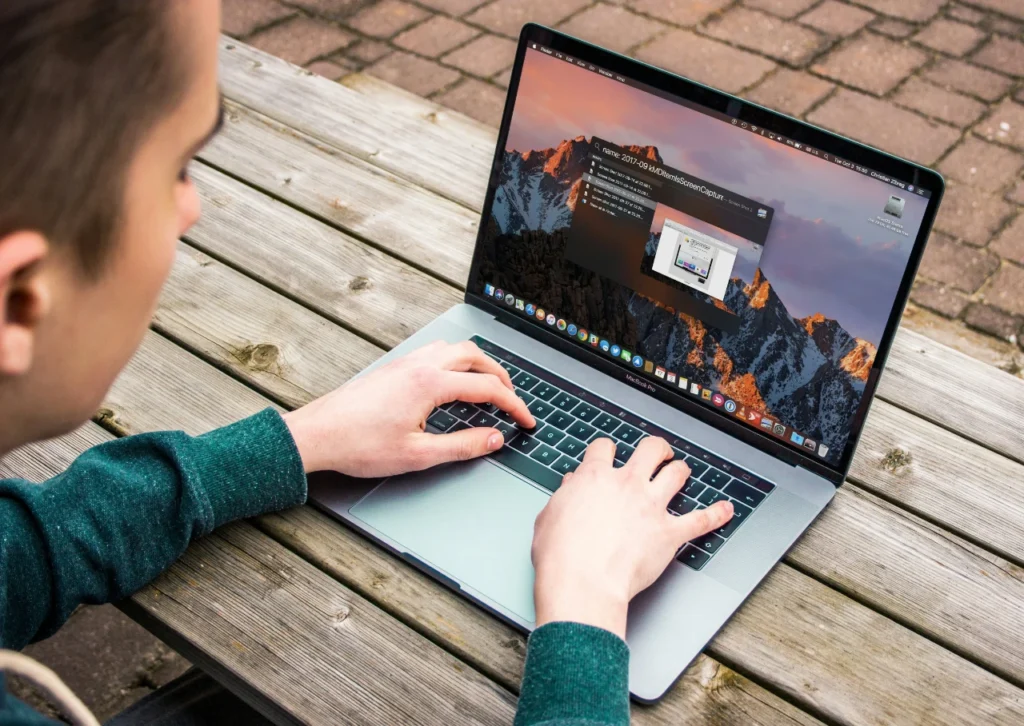
A macOS legújabb verziója: Sonoma
A MacOS Sonoma az Apple legújabb operációs rendszere, amely új szintre emeli a felhasználói élményt, a biztonságot és a teljesítményt. Mindig érdemes a legújabb macOS verzióra frissíteni az optimalizált teljesítmény és a legújabb funkciók kihasználása érdekében.
A macOS Sonoma, 14-es verzió, sok újítást hozott. Kompatibilis a 2019-es vagy újabb iMac, iMac Pro 2017, MacBook Air és Pro 2018, Mac Mini 2019, valamint a Mac Pro 2019 modellekre. Lenyűgöző képernyővédők, adaptív widgetek, és fejlett videokonferencia funkciók jellemzik.
A Safari és jelszavak terén is számos újítás történt, és az üzenetkezelés is megújult. A Játék mód optimalizálása és az AirPods fejlesztései mellett a felhasználók adatvédelme is kiemelt figyelmet kapott.
Apple Garancia Ellenőrzés
Mielőtt bármilyen jelentősebb frissítést vagy újratelepítést végzel, érdemes ellenőrizni az Apple termékeid garanciális állapotát. Ez információt nyújt, hogy számíthatsz-e támogatásra vagy javításra az Apple-től, ha a frissítési vagy újratelepítési folyamat során probléma merülne fel.






